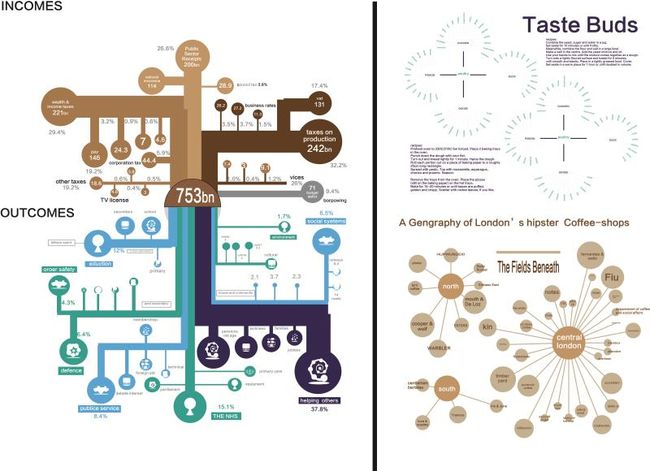最近两个星期都沉迷于AI制图,其实是迫于要上交作业的压力。过程中发现了很多问题,有些点虽然很简单,但一旦没有注意到,做的图又要被“打回原形”。
为了能够让各位减少做图耗时而且一不留神就要重做的烦恼,我决定将AI制数据类图表的一些小tips公之于众,需要做数据类图表的你们注意啦!
首先,记住AI常用的快捷键是很重要的!因为我懒,所以就不一一列举了。你们百度一下就知道啦,不要比我还懒哦!
直接进入正题——
1.同心圆的画法:
选择椭圆工具画图,按住shift拖动鼠标,画出来的就是一个标准的圆。
画了一个圆之后,选中这个圆。ctrl+c复制,然后ctrl+f把这个复制的圆贴在前面。
最后,选中刚刚复制了的这个圆(注意,千万不要移动这个圆的位置!),然后同时按住shift+alt键,把这个圆放大,你得到的就是两个同心圆了。(多个同心圆的做法一样)
注意①:如果你按住shift+alt键之后,发现只有一个圆了。你只需要右键,选择“排列”,然后置于底层,就可以了。
注意②:如果你需要以一个圆为同心圆的话,你只需要先画出两个同样圆心的圆,然后使用混合工具,把步数变成你需要的中间的个数,就可以了。
2.怎么画直线:
AI里面的shift键真的特别好用。
选中直线段工具,然后按住shift再画,画出来的就是直线。
注意①:如果你需要的直线段是虚线,那么你选择了直线段工具之后,再选择“描边”。“描边”里面有一个“虚线”的选项,你勾选之后就可以了。“虚线”下面有个框,那个是用来控制虚线宽度的。
注意②:按住shift键,还可以按比例缩放。
3.重复矩形怎么办:
有些数据类图表需要很多个一模一样的矩形,但是一个一个地画又不好对齐。
做法:选择AI“视图”,然后下滑选择“网显示网格”,并勾选“对齐网格”。就可以画矩形然后对齐了。
也可以先画一个大的矩形,然后用直线段工具分割。
4.关于分割:
很多图形都需要用到分割。首先要记住的一点是,分割的一定是路径。意思就是当你画好一条直线,或者一个符号之后,你可以选择这条直线或者符号,然后选择“对象”,下滑,选择“扩展”。这时候的图形就可以分割了。
比如你需要得到一个扇形。那么你可以先画一个圆,然后按你需要的比例画直线。直线扩展了之后,按住shift同时选中直线和圆。然后窗口—路径查找器—分割。
注意:分割之后,还需要对象—取消编组。这时候你就可以删掉多余的圆的部分得到扇形。
5.“取消编组”:
“取消编组”的用途就是让几个编在一起的图形变为单个。
很多人在网上下载了矢量之后,发现打开了却是一个整体,而你又只想要一个部分。
做法:选中—对象—取消编组,就可以了。
注意:如果取消编组之后还是不行,就再取消一次编组,一直取消到得到你需要的图形为止。如果取消所有编组,图形还是不能用,就选择“剪切蒙版”,然后“释放”,就可以了。
6.“剪切蒙版”:
“剪切蒙版”最常用的就是更换底图。意思是什么呢?
举例:假如你现在需要得到一个圆形的校徽,你现在拥有的素材却是一个正方形的logo。
做法:先画一个圆。然后置入这个logo的图片(注意,置入图片的时候,会有选项,记住不要勾选“链接”)。
置入图片之后,把图片置于底层(图片一一定是置于底层!),圆置于图片上方。一起选中—剪切蒙版—建立,就可以了。
7.立体图形怎么办:
用AI的矩形工具画出来的只是平面矩形,如果你需要立体矩形的话,你可以:
先画出平面矩形,然后选中—效果—3D。根据你所需要的弧度移动鼠标来拖动矩形,就可以了。(有“预览”的选项,勾选之后,就可以先预览效果)
8.改变文字字体:
有时候改变字形是可以使得图形(排版)变好看的,但是电脑自带的字体不够。这时候可以:
在网上下载需要的字体,然后导入到电脑。
在AI输入文字的时候,选择“文字”,然后“字体”,就可以下滑选择不一样的字体了。
9.图表设计:
选择图表工具,有条形图、柱形图、饼图等多种样式,按照你需要的建一个图表就可以了。
图表建好之后,先放在一边。
比如条形图的形状就是长方形,但是你想把长方形变成美元的符号。
这时候你可以先选择文字输入工具,然后输入一个美元符号,扩展(扩展可以使得文字变成图形)。扩展之后,在“窗口”下面选择“符号”,然后把刚刚做的美元符号拖进去。新建一个符号,命名。这时候符号库里面就有了一个美元符号。
然后,选择你的图表,对象—图表—设计。就可以把矩形更改成美元符号了。
10.旋转工具的使用:
举例:比如你需要一个圆,圆里面包含12个大小一样的扇形。
做法:先画一个圆,然后画一条直线。这条直线需要穿过圆心。
计算一下,一个圆360°,12个扇形的话,每个扇形就是30°。
先选中这条直线,然后点击旋转工具。按住alt键点击旋转中心(即圆的中心),然后会有一个小窗口。你把旋转角度改成30°,点“复制”,就得到一个扇形了。其余扇形可以按住Ctrl+d复制。
最后得到的这个有12个扇形的圆是编组的。如果你想分别给每个扇形填色。你可以选中圆和直线之后—路径查找器—分割—取消编组。就可以填色了。
多多练习,熟能生巧。